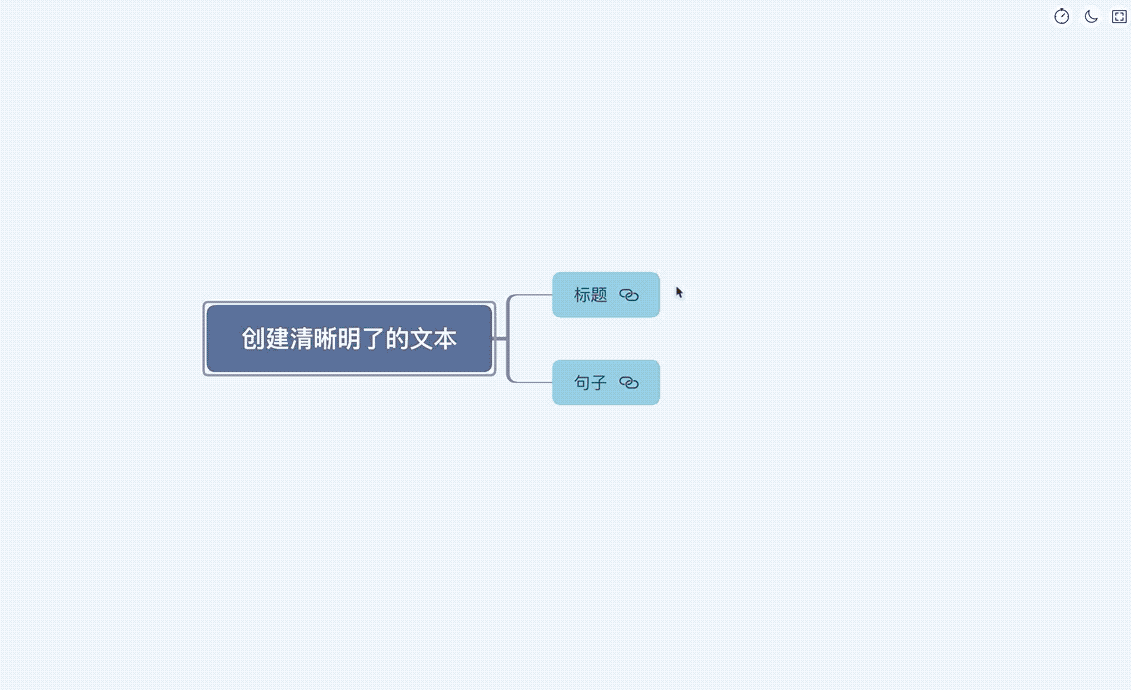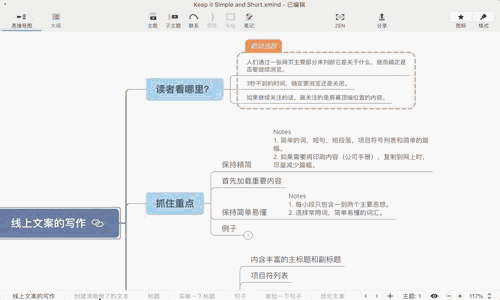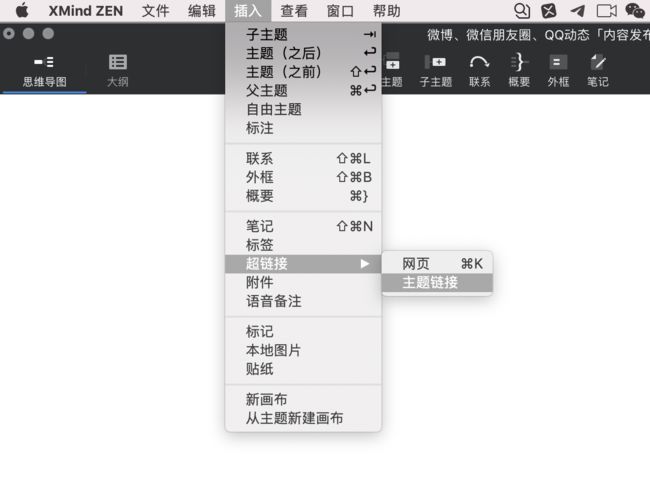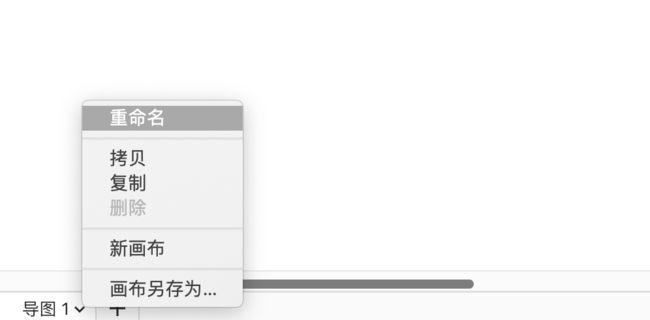思维导图软件推荐:
| MindManager | Edraw MindMaster | TheBrain |
思维导图是思维可视化的利器,我们用它来辅助思考,同时也用它来展示思维。当一张思维导图被分享时,它的可读性即受到考验。
对于手残星人来说,做PPT是一件困难的事情。排版、配色、格式...每一个小细节都足以让人抓狂。最尴尬的是,很多时候花很多时间和精力做出来的 PPT 还是会被人嫌弃,又有很多时候,我们其实并不需要这么精致的PPT。
在课堂、内部分享、成果展示等场景下,从功能性的角度来说,我们只需做到清晰完整地把自己的想法呈现给听者即可。在这些场景下,比起复杂的PPT,XMind:ZEN则更省时省力。关键是,用XMind一样可以做到动态思维展示。>> 免费下载最新版XMind:ZEN
如下图一样,我们可以通过“主题链接”在不同画布不同主题间进行跳转,进行内容的分享和思维的连续输出。
“主题链接”是XMind: ZEN早有的功能,是把一个主题当成一个超链接,链接到另一个主题上,让你可以在一张或者多张思维导图间实现内容的跳转。
当一张思维导图堆积了太多内容时,可读性是很差的。这时,你可以将内容拆分到不同的画布里。但拆分到不同的画布的内容缺少联系,这时你就可以用“主题链接”将不同的内容块串联起来。特别是,当你搭配“折叠/展开”功能使用时,就可以将静态的思维导图进行动态的思维展示。
那么,如何使用“主题链接”呢?
“主题链接”插入方式非常简单。选中主题,选择菜单栏【插入】-【超链接】-【主题链接】,即可唤出选择插入主题的面板。
在选择插入主题的面板窗口中,你可以选择本张画布的主题进行跳转,也可以选择其他画布的主题。所有该.xmind文件中的画布和各主题都会在该面板中呈现,滑动选择即可。
Tips:“主题链接”使用小技巧
①清晰的逻辑脉络
清晰的逻辑是思维导图的骨架,当你在进行导图的绘制和内容的拆分时,最好对各个画布进行清晰的命名并按照出现的先后逻辑排好顺序。这样在你进行「主题链接」操作时才更容易找到你所想要链接的主题。整体的逻辑框架也更清晰。新建画布和画布的重命名都在软件底部的「画布栏」中,将鼠标移至底部的「画布栏」,可选择重命名操作。
②在「ZEN 模式」下展示效果更佳
在 ZEN 模式下,所有的操作面板都被隐藏。不仅可以达到一个无干扰的状态,而且可以让你的思维导图更好地进行呈现。
随着折叠主题的展开,和不同内容的跳转,可以让你的听众紧随你的思维脉络和思维路径,更好地理解和吸收你想传递的想法和内容。
“主题链接”是 XMind: ZEN 支持的「超链接」中的一种,另外一种是网页链接。如果你想了解更多XMind:ZEN功能亮点,可点击查看资源列表。